如何共享网络打印机电脑连接打印机网络共享怎么设置
如何共享网络打印机 时间:2021-08-31 阅读:()
如何共享Windows系统网络打印机?
网络中的任何计算机不管使用何种操作系统,都可以通过网络将打印文件发送到与Windows2000Server打印服务器相连的打印机或者网络的其他打印机。1.安装与共享本地打印机 本地打印机就是连接在用户使用的计算机上的打印机。
要在Windows2000Server中添加打印机,步骤如下: (1)选择开始设置打印机命令,打开打印机文件夹,利用打印机文件夹可以管理和设置现有的打印机,也可以添加新的打印机。
(2)双击添加打印机图标,启动添加打印机向导。
在添加打印机向导的提示和帮助下,用户一般可以正确地安装打印机。
启动添加打印机向导之后,系统会打开添加打印机向导的第一个对话框,提示用户开始安装打印机。
(3)点击下一步按钮,进入选择本地或网络打印机对话框。
在此对话框中,用户可选择添加本地打印机或者是网络打印机。
选择本地打印机选项,即可添加本机打印机。
(4)点击下一步按钮,弹出选择打印机端口对话框,选择要添加打印机所在的端口。
如果要使用计算机原有的端口,可以选择使用以下端口单选项。
一般情况下,用户的打印机都安装在计算机的LTP1打印机端口上。
(5)点击下一步按钮,弹出选择打印机型号对话框,选择打印机的生产厂商和型号。
其中,制造商列表列出了Windows2000支持的打印机的制造商。
如果在打印机列表框中没有列出所使用的打印机,说明Windows2000不支持该型号的打印机。
一般情况下,打印机都带附带有支持Windows2000的打印驱动程序。
此时,用户可以点击从磁盘安装按钮,安装打印驱动程序即可。
(6)点击下一步按钮,弹出命名您的打印机对话框。
在该对话框中可为打印机提交名称。
(7)点击下一步按钮,弹出打印机共享对话框。
这里可以设置其他计算机是否可以共享该打印机。
如果选择不共享这台打印机单选项,那么用户安装的打印机只能被本机使用,局域网上的其他用户就不能使用该打印机。
如果希望其他用户使用该打印机,可以选择共享为单选项,并在后面的文本框中输入共享时该打印机的名称,该打印机就可以作为网络打印机使用。
这里选择共享为单选项,并在后面的文本框中输入共享时该打印机的名称。
(8)点击下一步按钮,在弹出的窗口中要求用户提供打印机的位置和描述信息。
可以在位置文本框中输入打印机所在的位置,让其他用户方便查看。
(9)点击下一步按钮,在弹出的对话框中用户可以选择是否对打印机进行测试,看是否已经正确安装了打印机。
(10)点击下一步按钮,在弹出正在完成添加打印机向导对话框中,显示了前几步设置的所有信息。
如果需要修改的内容,点击上一步可以回到相应的位置修改。
(11)如果确认设置无误,点击完成按钮,安装完毕。
2.添加网络打印机 如果在局域网中存在共享打印机,用户可以利用它进行网络打印。
但必须添加网络打印机。
步骤如下: (1)在执行添加打印机的第三步时,选择网络打印机,点击下一步,用户可以在此处设置查找打印机的方式。
(2)如果用户希望在工作组中查找打印机,可以点击下一步,弹出查找打印机对话框。
由于在局域网内部,可以选择键入打印机名,或者点击下一步,浏览打印机单选项。
(3)用户可以输入打印机名称也可以点击下一步,弹出浏览打印机对话框。
在这里,共享打印机列表框中列出了域中的所有共享打印机以及与打印机连接的计算机。
如果局域网中有多台打印机,用户可以在这里找到适合自己的打印机。
(4)点击下一步按钮,在弹出的对话框中,用户可以设置是否将打印机设置为默认打印机。
(5)点击下一步按钮,在弹出的对话框中,显示了用户设置的网络打印机的情况,点击完成后,就可以像使用本地打印机一样地使用网络打印机了。
3.设置打印服务器属性 在Windows2000Server中安装并共享了打印机后,就可以作为打印服务器为网络客户提供网络打印服务。
为了方便网络客户使用服务器上的网络打印机打印文件,提供网络打印服务的用户要根据需要来设置打印服务器属性,包括打印格式、端口、驱动程序和打印策略等。
设置步骤如下: (1)选择开始程序管理工具配置服务器命令,打开Windows2000配置服务器窗口。
点击打印服务器超级链接,使左边的窗格显示出打印服务器的内容,然后双击管理超级链接,打开打印机窗口。
(2)在打印机窗口中,选择文件的服务器属性命令,打开打印服务器对话框。
(3)在格式选项卡中,所有格式列表框列出了所有打印格式。
如果服务器管理人员要创建新格式可选择创建新格式复选框,通过编辑现有的名称和度量单位来定义新的格式,然后点击保存格式按钮即可。
要删除创建的格式,可在所有格式列表框中选择该格式,点击删除按钮即可。
(4)在端口选项卡中,用户可以添加、删除和配置端口。
(5)在驱动程序选项卡中,管理员可以更新、添加和删除服务器上打印机驱动程序,并能查看和更改打印机驱动程序的属性。
(6)在高级选项卡中,用户可以根据办公需要来设置打印服务器的高级属性。
比如说远程打印失败时,提示错误等。
各种属性设置好后,点击确定保存设置。
win7网络打印机怎么共享的打印机
1、右下角网络信号处单击。2、点击“打开网络和共享中心”后在“查看活动网络”处单击设置成“家庭网络”。
3、选择“家庭组和共享文档”。
4、在“共享库和打印机”中“打印机”或其他前打对勾,然后下一步。
5、创建好后会出现一个密码,机器建设家庭组,通过密码就可共享文件。
6、家庭组局域网建好后,左上角“更改高级共享设置”。
7、点击“家庭或工作(当前配置文件)”设置(其他都启动只有“密码保护的共享”选择“关闭密码保护共享”)。
8、在左下角点开始-设备和打印机-点击“添加打印机”。
9、点击“添加网络、无线或Bluetooth打印机”。
10、家庭组都设置好后就可直接搜索出想用的打印机,然后一直点下一步就可以完成设置。
11、如上述步骤还不能完成打印机设置,那就点“需要的打印机不在列表中“然后点击”浏览打印机“或”按名称选择共享打印机“选择第一个,然后点击”下一步“。
12、出现链接打印机的电脑(如不出现请检查主机家庭组是否设置正确),然后双击“主机”这时可看到主机上的打印机,然后双击打印机,下一步就可完成打印机共享的设置。
13、如双击“主机”后提示“请输入网络密码”进行如下步骤:进入这个界面点击左上角“更改高级共享设置”。
14、点“家庭或工作(当前配置文件)”找到“密码保护的共享”选择“关闭密码保护共享”然后返回第十步就可以正确设置。
怎么设置怎么设置打印机网络共享
一:首先所有同网计算机要在一个工作组: xp我的电脑图标上右键-----属性-----计算机名---更改---修改工作组名为一样,确定。win7,8,10计算机(这台电脑,此电脑)图标上右键--属性---高级系统设置-----计算机名---更改---修改工作组名为一样,确定。
二:检查打印机需要服务 计算机(我的电脑、这台电脑)图标右键-----管理---服务和应用程序-----服务,或开始→控制面板→系统和安全→管理工具-服务,设置下面服务为自动启动并启动,重启计算机 server print spooler workstation SSDP Discovery windows firewall 三:打印主机设置: 1:点屏幕右下“网络图标”---网络和共享中心----高级共享管理----专用和家庭网络----勾选 启用网络发现,勾选文件夹和打印机共享,点确定 win10:开始---网络和---以太网---更改高级共享设置 2:关闭密码保护。
3:开始--打印机和传真机---选中要共享打印机图标右键--打印机属性--共享---勾选共享这台打印机,确定。
打印机共享怎么设置
1. 取消禁用Guest用户,因为别人要访问安装打印机的按个电脑就是以guest账户访问的。点击【开始】按钮,在【计算机】上右键,选择【管理】,如下图所示: 在弹出的【计算机管理】窗口中找到【Guest】用户 双击【Guest】,打开【Guest属性】窗口,确保【账户已禁用】选项没有被勾选 2. 设置共享目标打印机:点击【开始】按钮,选择【设备和打印机】,如下图: 在弹出的窗口中找到想共享的打印机(前提是打印机已正确连接,驱动已正确安装),在该打印机上右键,选择【打印机属性】,如下图: 切换到【共享】选项卡,勾选【共享这台打印机】,并且设置一个共享名(请记住该共享名,后面的设置可能会用到) 3. 高级共享设置:在系统托盘的网络连接图标上右键,选择【打开网络和共享中心】,如下图: 记住所处的网络类型,接着在弹出中窗口中单击【选择家庭组和共享选项】,如下图: 接着单击【更改高级共享设置】,如下图: 如果是家庭或工作网络,【更改高级共享设置】的具体设置可参考下图,其中的关键选项已经用红圈标示,设置完成后不要忘记保存修改。
4. 设置工作组:在添加目标打印机之前,首先要确定局域网内的计算机是否都处于一个工作组,具体过程如下:1. 点击【开始】按钮,在【计算机】上右键,选择【属性】,如下图: 在弹出的窗口中找到工作组,如果计算机的工作组设置不一致,请点击【更改设置】;如果一致可以直接退出,跳到第五步。
注意:请记住【计算机名】,后面的设置会用到。
如果处于不同的工作组,可以在此窗口中进行设置:
电脑连接打印机网络共享怎么设置
首先进入桌面,点击开始按钮,然后打开控制面板 2 在控制面板设置界面,找到“管理工具”选项 接着打开“计算机管理” 选择“本地用户和组”的Guest账户 确保Guest账户被禁用 下面我们打开“设备和打印机” 找到你的打印机并对其鼠标右键,选择打印机属性 勾选“共享这台打印机” 下一步回到控制面板设置界面,打开“网络和共享中心” 点击“选择家庭组和共享选项” 然后选择“更改高级共享设置” 启用文件和打印机共享
- 如何共享网络打印机电脑连接打印机网络共享怎么设置相关文档
- 如何共享网络打印机如何在连接到网络的计算机之间共享打印机
- 如何共享网络打印机一台电脑两个网络怎么共享打印机共享
- 如何共享网络打印机怎么将网络打印机设置共享打印机
- 如何共享网络打印机怎样共享打印机?
- 如何共享网络打印机如何把打印机设置为网络打印机共享
Sharktech:鲨鱼机房1Gbps无限流量美国服务器;丹佛$49/月起,洛杉矶$59/月起
sharktech怎么样?sharktech鲨鱼机房(Sharktech)我们也叫它SK机房,是一家成立于2003年的老牌国外主机商,提供的产品包括独立服务器租用、VPS主机等,自营机房在美国洛杉矶、丹佛、芝加哥和荷兰阿姆斯特丹等,主打高防产品,独立服务器免费提供60Gbps/48Mpps攻击防御。机房提供1-10Gbps带宽不限流量服务器,最低丹佛/荷兰机房每月49美元起,洛杉矶机房最低59美元...
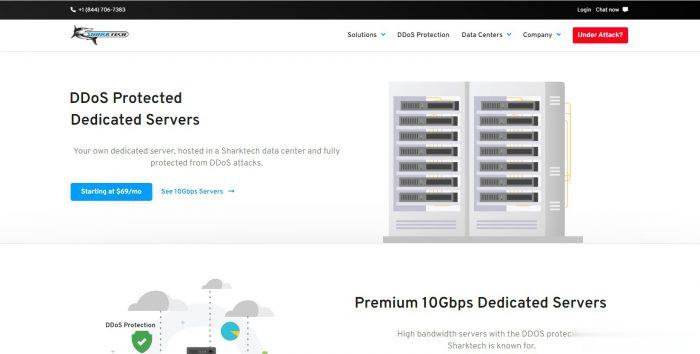
Spinservers:美国圣何塞机房少量补货/双E5/64GB DDR4/2TB SSD/10Gbps端口月流量10TB/$111/月
Chia矿机,Spinservers怎么样?Spinservers好不好,Spinservers大硬盘服务器。Spinservers刚刚在美国圣何塞机房补货120台独立服务器,CPU都是双E5系列,64-512GB DDR4内存,超大SSD或NVMe存储,数量有限,机器都是预部署好的,下单即可上架,无需人工干预,有需要的朋友抓紧下单哦。Spinservers是Majestic Hosting So...
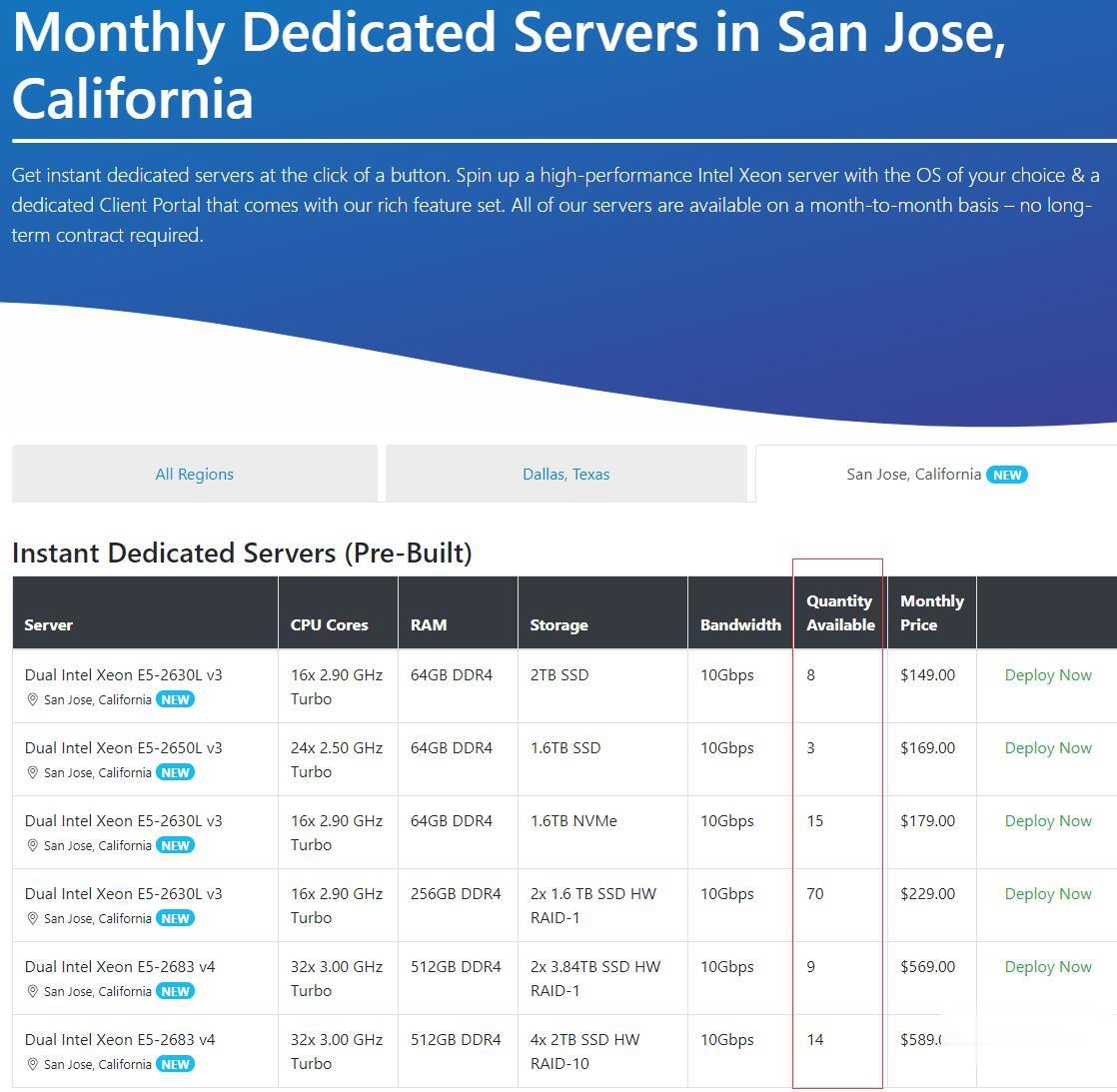
创梦网络-江苏宿迁BGP云服务器100G高防资源,全程ceph集群存储,安全可靠,数据有保证,防护真实,现在购买7折促销,续费同价!
官方网站:点击访问创梦网络宿迁BGP高防活动方案:机房CPU内存硬盘带宽IP防护流量原价活动价开通方式宿迁BGP4vCPU4G40G+50G20Mbps1个100G不限流量299元/月 209.3元/月点击自助购买成都电信优化线路8vCPU8G40G+50G20Mbps1个100G不限流量399元/月 279.3元/月点击自助购买成都电信优化线路8vCPU16G40G+50G2...
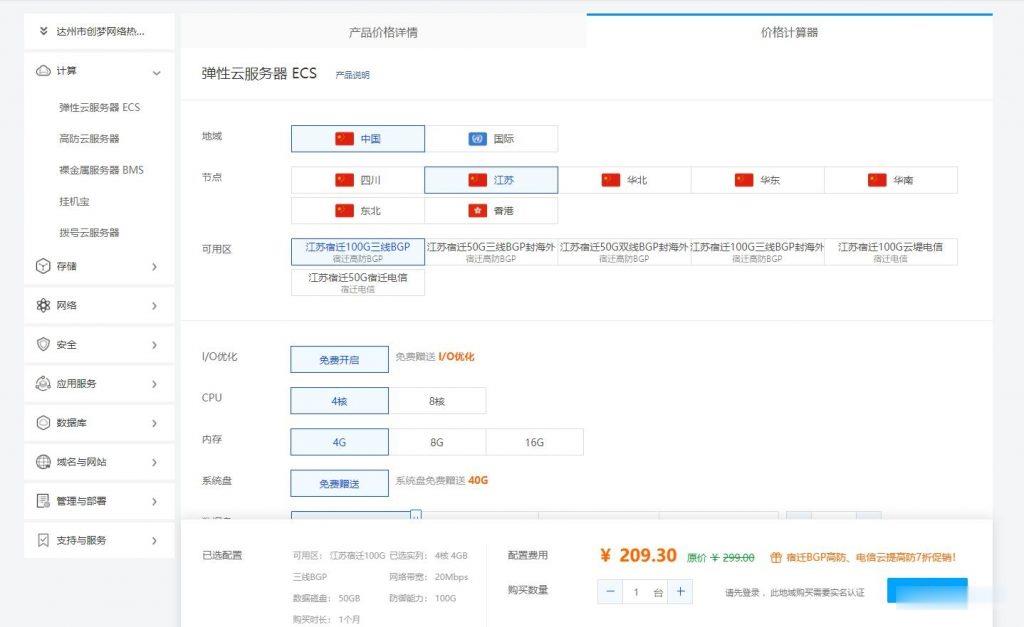
如何共享网络打印机为你推荐
-
表单控件在网页中创建一个表单,表单中包含各种表单控件,利用表格对各个控件以及输入提示文字进行布局互联网接入互联网接入口指的是什么安卓开发环境搭建安卓开发环境怎么搭建?accesspoint接入点APN什么意思啊网络营销讲师谁能说说哪里有好的互联网营销培训讲师老师?青岛it社区青岛李沧区有哪些社区广州品牌网站设计广州哪家品牌设计公司好?公司注册如何办理个人如何申请注册公司管道通信掌握进程的管道通讯机制。水印图片如何添加水印,图片格式